
mac系统怎么安装win7,Mac系统如何安装Win7系统
时间:2024-10-18 来源:网络 人气:
Mac系统如何安装Win7系统
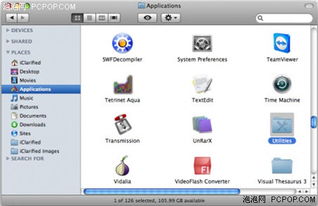
一、准备工作

在开始安装之前,请确保您已做好以下准备工作:
一台Mac电脑
Windows 7安装光盘或ISO镜像文件
至少8GB的U盘或移动硬盘
Boot Camp软件(Mac OS X 10.6.6及以上版本自带)
二、安装Boot Camp软件
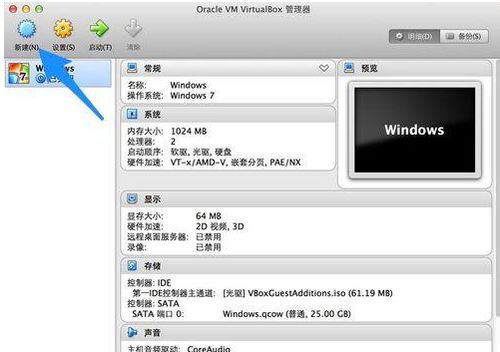
1. 打开Mac电脑,在“应用程序”中找到“实用工具”文件夹。
2. 双击打开“Boot Camp”软件。
3. 点击“继续”按钮,软件会自动下载Windows驱动程序。
4. 将下载的驱动程序保存到U盘或移动硬盘上。
三、创建Windows分区

1. 在Boot Camp软件中,将U盘或移动硬盘插入Mac电脑。
2. 点击“继续”按钮,软件会自动检测U盘或移动硬盘。
3. 在“分区”选项中,选择要分配给Windows系统的空间大小。
4. 点击“分区”按钮,软件会自动创建Windows分区。
四、安装Windows 7系统
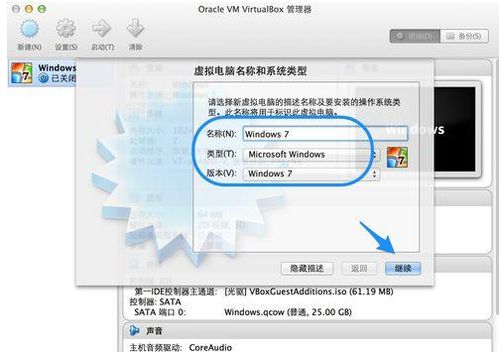
1. 将Windows 7安装光盘放入Mac电脑的光驱,或者将ISO镜像文件复制到U盘或移动硬盘上。
2. 重启Mac电脑,在启动时按下Option键(或Alt键),选择U盘或移动硬盘作为启动盘。
3. 进入Windows 7安装界面,按照提示进行安装。
4. 在安装过程中,当提示选择安装分区时,选择Boot Camp创建的分区。
5. 安装完成后,将Windows 7驱动程序安装到系统中。
五、安装Windows驱动程序
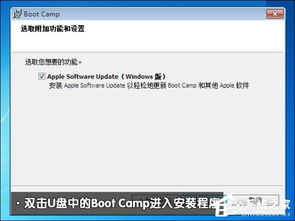
1. 将保存有Windows驱动程序的U盘或移动硬盘插入Mac电脑。
2. 在Windows系统中,双击打开“Boot Camp”文件夹。
3. 双击安装所需的驱动程序,按照提示进行安装。
六、双系统切换

1. 重启Mac电脑,在启动时按下Option键(或Alt键),选择要启动的系统。
2. 您现在可以在Mac系统和Windows 7系统之间自由切换。
七、注意事项

1. 在安装过程中,请确保Mac电脑的电源充足,以免因断电导致安装失败。
2. 安装Windows 7系统后,部分功能可能无法正常使用,如触摸板、蓝牙等,需要安装相应的驱动程序。
3. 在使用双系统时,请注意备份重要数据,以免因系统崩溃导致数据丢失。
相关推荐
教程资讯
教程资讯排行













